电脑开机蓝屏解决方法(针对电脑开机蓝屏问题的故障排除与解决方法)
- 电脑知识
- 2024-09-19
- 31
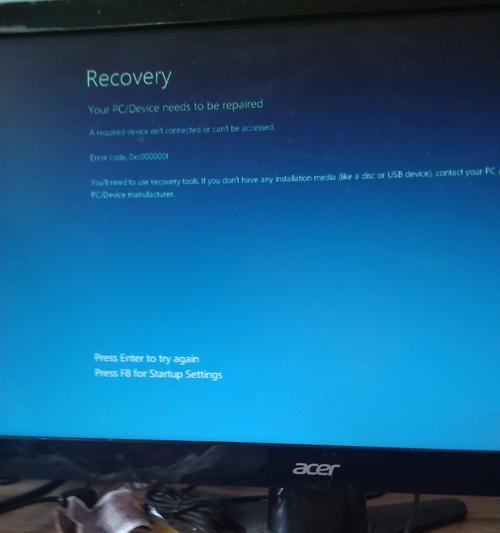
随着电脑在人们日常生活中的广泛应用,电脑开机时出现蓝屏问题已经成为了让许多人头疼的事情。蓝屏问题给用户带来了诸多不便和烦恼,因此我们有必要了解一些针对电脑开机蓝屏问题的...
随着电脑在人们日常生活中的广泛应用,电脑开机时出现蓝屏问题已经成为了让许多人头疼的事情。蓝屏问题给用户带来了诸多不便和烦恼,因此我们有必要了解一些针对电脑开机蓝屏问题的解决方法。本文将会详细介绍如何排除和解决这一常见故障。
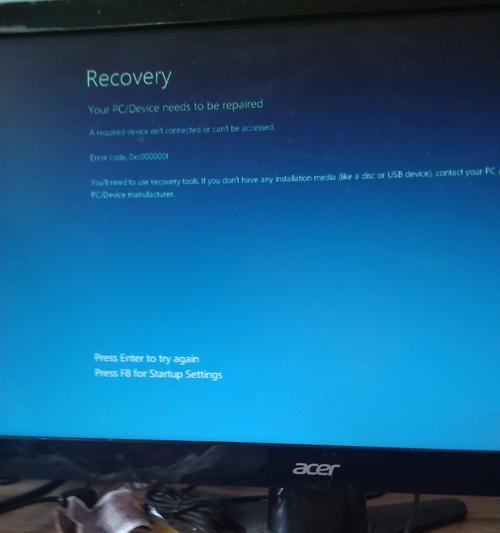
硬件检查
1.主板故障的迹象是什么?
2.如何检查内存是否损坏?
3.硬盘故障会导致什么问题?
软件冲突排查
4.第三方软件引起的蓝屏问题如何解决?
5.驱动程序冲突可能导致的蓝屏怎么办?
6.如何安全模式启动以排除软件问题?
系统更新和修复
7.如何更新操作系统以修复蓝屏问题?
8.Windows系统修复工具有哪些功能?
9.如何使用系统还原解决蓝屏问题?
病毒和恶意软件扫描
10.如何通过杀毒软件排查蓝屏问题?
11.恶意软件如何导致电脑蓝屏?
12.如何防止电脑感染病毒和恶意软件?
硬件驱动更新与修复
13.如何检查和更新显卡驱动?
14.声卡驱动问题如何解决引起的蓝屏?
15.如何识别和修复电脑其他硬件驱动问题?
电脑开机时蓝屏问题给用户带来了不便和烦恼,但我们可以通过硬件检查、软件冲突排查、系统更新和修复、病毒和恶意软件扫描以及硬件驱动更新与修复等方法来解决这一常见故障。如果遇到电脑开机蓝屏问题,通过排除不同可能性的故障,我们能够找到问题的根源并采取相应的解决措施,让电脑恢复正常工作。
电脑开机蓝屏的解决方法
开机时突然出现蓝屏是让很多电脑用户感到困扰的问题。蓝屏一出现,我们就无法正常使用电脑,而且还可能丢失正在进行中的工作。为了帮助大家更好地应对开机蓝屏问题,本文将为您介绍解决开机蓝屏的方法和技巧。
1.检查硬件连接是否松动:检查电脑主机的各种硬件设备是否正确连接,包括内存条、显卡、硬盘等,确保它们没有松动。
2.清理内存模块:将内存模块取下后用橡皮擦拭金手指,再重新插入主板上对应的插槽中,并确保插入稳固。
3.检查硬盘状态:使用硬盘自带的检测工具或第三方软件检查硬盘的健康状态,如果有坏道或其他错误,及时备份数据并更换硬盘。
4.升级或回滚驱动程序:检查设备管理器中的驱动程序是否过时或不兼容,如果是,则尝试升级或回滚到适合的驱动版本。
5.检查电脑内部温度:过高的温度可能导致电脑蓝屏,使用温度监控软件查看各个硬件的温度,如果温度过高,则清洁散热器或更换散热器风扇。
6.执行系统文件检测:打开命令提示符,输入"sfc/scannow"命令,系统会自动扫描并修复系统文件中的错误。
7.检查病毒和恶意软件:运行杀毒软件对整个系统进行全面扫描,确保电脑没有受到病毒或恶意软件的感染。
8.关闭自动重启功能:打开控制面板,在系统和安全中选择系统,点击高级系统设置,在“启动和故障恢复”中取消“自动重启”选项。
9.进入安全模式:如果无法正常进入系统,可以尝试进入安全模式,在安全模式下诊断和解决问题。
10.恢复到上一个稳定状态:使用系统还原功能,将电脑恢复到最近一次正常工作的状态。
11.重新安装操作系统:如果以上方法都无法解决问题,可以考虑重新安装操作系统,但请注意备份重要数据。
12.检查电源供应:检查电源供应是否正常工作,可以尝试更换电源线或电源适配器。
13.更新BIOS版本:如果电脑主板的BIOS版本过旧,可能导致蓝屏问题,可以尝试升级BIOS到最新版本。
14.咨询专业技术支持:如果您不确定如何解决开机蓝屏问题,建议咨询专业的技术支持人员,以获得更准确的帮助。
15.预防开机蓝屏:定期清理电脑内部灰尘,及时更新驱动程序和系统补丁,安装可靠的杀毒软件,可有效预防开机蓝屏问题的发生。
开机蓝屏问题可能由多种原因引起,从硬件到软件各个方面都需要进行综合检查和排查。通过本文介绍的方法和技巧,希望能够帮助到遇到开机蓝屏问题的用户们,让他们能够迅速解决问题,恢复正常使用电脑。
本文链接:https://www.yuebingli.com/article-2438-1.html

